피크 성능을 위해 Fortnite PC 설정을 최적화하십시오
Fortnite의 까다로운 특성은 프레임 속도가 낮아서 게임 플레이에 영향을 줄 수 있습니다. 그러나 설정을 최적화하면 성능이 크게 향상 될 수 있습니다. 이 안내서는 다양한 범주에서 Fortnite에 대한 최고의 PC 설정을 자세히 설명합니다.
디스플레이 설정 :
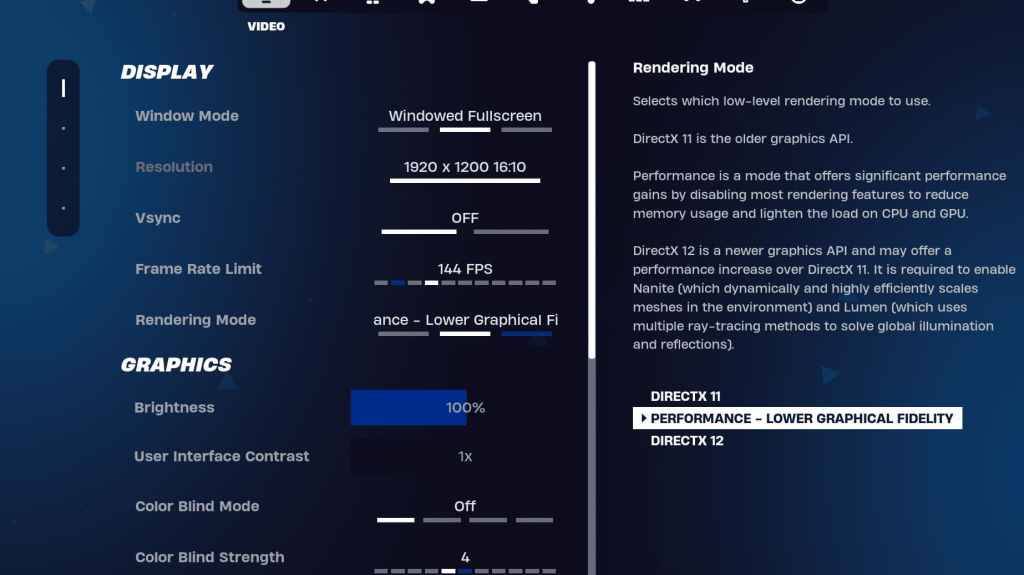
Fortnite의 디스플레이 섹션은 성능에 크게 영향을 미칩니다. 권장 구성은 다음과 같습니다.
| Setting | Recommended |
|---|---|
| Window Mode | Fullscreen (best performance); Windowed Fullscreen (for frequent alt-tabbing) |
| Resolution | Native monitor resolution (e.g., 1920x1080). Reduce for low-end PCs. |
| V-sync | Off (reduces input lag) |
| Framerate Limit | Monitor refresh rate (e.g., 144Hz, 240Hz) |
| Rendering Mode | Performance (highest FPS) |
렌더링 모드 설명 :
Fortnite는 Performance, Directx 11 및 Directx 12의 세 가지 렌더링 모드를 제공합니다. Directx 11은 안정적이지만 Directx 12는 향상된 그래픽 옵션을 갖춘 최신 시스템에서 잠재적 성능 향상을 제공합니다. 최대 FPS 및 최소 입력 지연의 경우 "Performance"모드는 프로 플레이어 중에서 선호하는 선택입니다.
그래픽 설정 :
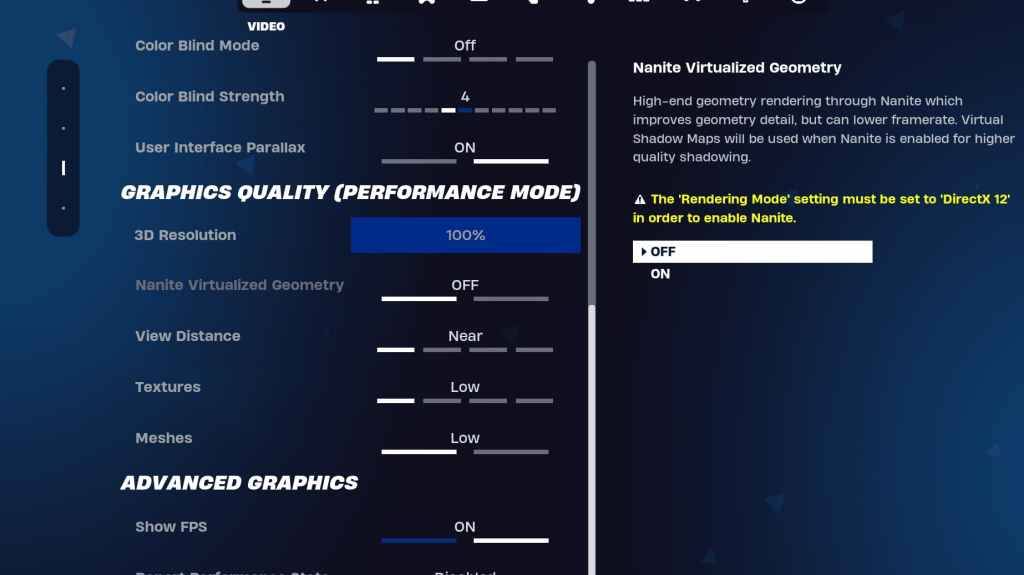
그래픽 설정은 시각적 품질과 성능에 직접적인 영향을 미칩니다. 프레임 속도 증가에 대한 낮은 리소스 사용량 우선 순위 :
| Setting | Recommended |
|---|---|
| Quality Preset | Low |
| Anti-Aliasing & Super Resolution | Off/Low |
| 3D Resolution | 100% (70-80% for low-end PCs) |
| Nanite Virtual Geometry (DX12) | Off |
| Shadows | Off |
| Global Illumination | Off |
| Reflections | Off |
| View Distance | Epic |
| Textures | Low |
| Effects | Low |
| Post Processing | Low |
| Hardware Ray Tracing | Off |
| Nvidia Low Latency Mode | On + Boost (Nvidia GPUs only) |
| Show FPS | On |
게임 설정 :
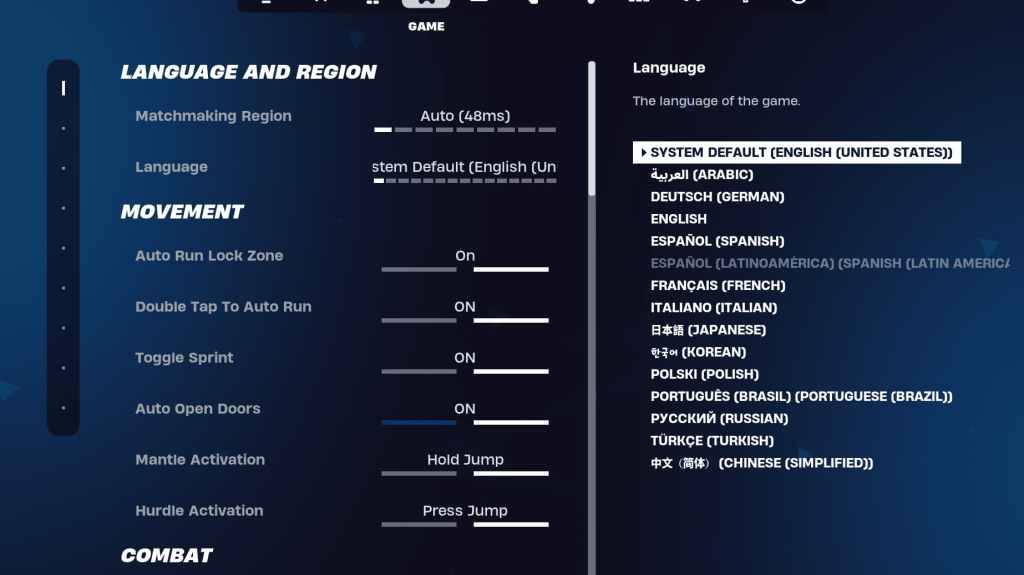
게임 설정은 FPS에 영향을 미치지 않지만 게임 플레이에 중요합니다. 많은 사람들이 선호도 기반이지만 일부는 필수적입니다.
- 운동 : 자동 열린 문 : on; 자동 실행에 대한 이중 탭 : ON (컨트롤러)
- 전투 : 스왑 픽업을 보관하십시오 : on; 토글 타겟팅 : 개인 선호도; 자동 픽업 무기 : on
- 건물 : 건물 재설정 선택 : OFF; 사전 편집 옵션 비활성화 : OFF; 터보 빌딩 : 꺼짐; 자동 확인 편집 : 개인 선호도; 간단한 편집 : 개인 취향; 간단한 편집 : on (간단한 편집이 켜져있는 경우)
오디오 설정 :
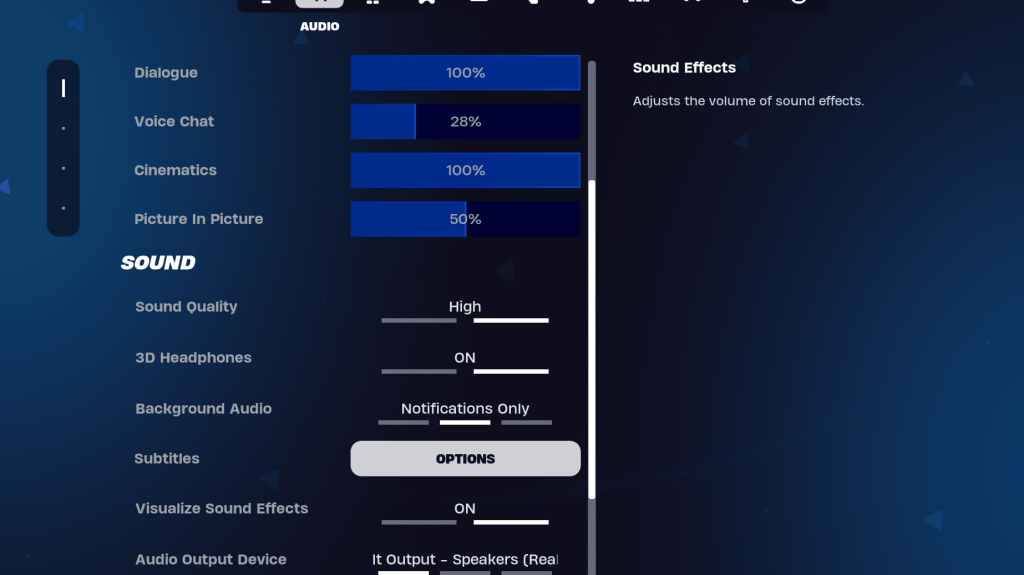
Clear Audio는 Fortnite에서 매우 중요합니다. 3D 헤드폰 (호환성 실험)을 활성화하고 향상된 공간 인식 및 시각적 오디오 신호를 위해 음향 효과를 시각화하십시오.
키보드 및 마우스 설정 :
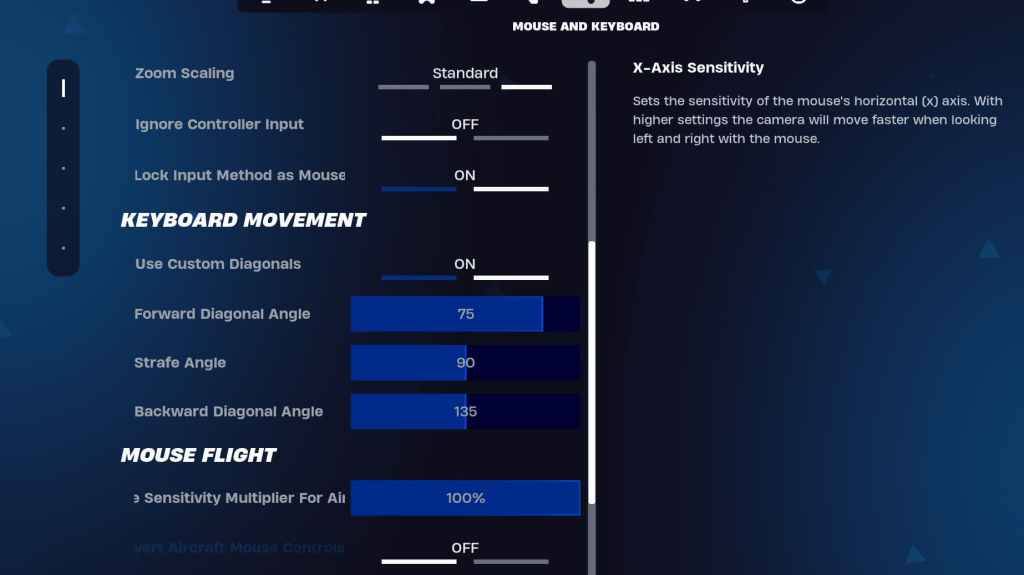
키보드 및 마우스 및 키보드 컨트롤 탭에서 감도 및 키 바인드를 구성하십시오. X/Y 감도, 대상 감도 (45-60%), 스코프 민감도 (45-60%) 및 선호도에 대한 구축/편집 감도를 조정하십시오. 더 부드러운 움직임을 위해 조정 된 각도를 가진 맞춤형 대각선을 사용하는 것을 고려하십시오. 키 바인드는 크게 개인적인 취향입니다.
이러한 최적화 된 설정을 구현하면 Fortnite 성능을 크게 향상시키고 더 부드럽고 경쟁력있는 게임 경험을 즐길 수 있습니다. 일부 설정은 주관적이며 완벽한 균형을 찾기 위해 실험이 필요할 수 있습니다.








